Kuidas keelata häälostud Amazon Alexa seadmetes

Vältige juhuslikke oste, lülitades oma Amazon Alexa toega seadmes häälostmise välja.
Oleme kõik lugenud õuduslugusid laste kohta, kes peavad oma vanemate krediitkaartidelt suuri arveid tegema, kui nad digiseadmeid kasutades ostlevad. Seda on ühel või teisel hetkel juhtunud igal platvormil: Apple, Microsoft, Google ja isegi Amazon. Nüüd, kui meil on hääljuhitavad abilised, kes aitavad meil majapidamist juhtida, võivad need vead veelgi kergemini juhtuda. Isegi Amazoni asutaja ja tegevjuht Jeff Bezos pole immuunne:
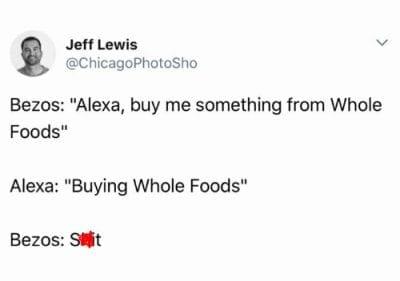
Kuigi Jeffi strateegiline otsus Whole Foodsi ostmiseks ei olnud juhuslik, kõlab ülaltoodud naljameem paljudele meist endiselt liiga tuttavalt. Kuigi enamasti tühistavad ettevõtted tasud, on olnud mitmeid juhtumeid, kus tehnoloogiahiiglased keeldusid koostööst, jättes inimestele ootamatuid kulutusi, mida nad kindlasti kunagi ei soovinud.
Kuidas seda vältida? Õnneks on nutitelefonid, tahvelarvutid ja muud vidinad ning nende operatsioonisüsteemid kiiresti arenenud, et võimaldada meil seda vältida. Enamasti on autoostu keelamine intuitiivne, kuid mitte alati. Õnneks on Amazon muutnud teie jaoks üsna kiireks ja valutuks selle, et lapsed ei küsiks Alexalt Ferrarit või uusimat mängusüsteemi – JA kõiki mänge, mis sellega kaasas võivad olla. Alexaga saate end kaitsta kahel viisil: keelates häälostmise täielikult või seadistades PIN-koodi.
Kui keelate häälostmise, saate endiselt teha sisseoste Alexa häälkäskluste abil ja lisada ostukorvi mis tahes tooteid, mis teile meeldivad. Siiski ei saa te kõneleja kaudu tellimust välja registreerida ega selle eest tasuda: peate kasutama Amazoni veebisaiti või rakendust.
Hääl ostmise täielikuks keelamiseks avage oma Android- või iOS-seadmes rakendus Alexa või klõpsake vasakpoolses menüüs valikul " Seaded " ja kerige alla, et valida " Häälostmine ". Selle funktsiooni keelamiseks puudutage lülitit „ Häälega ostmine ” kõrval .
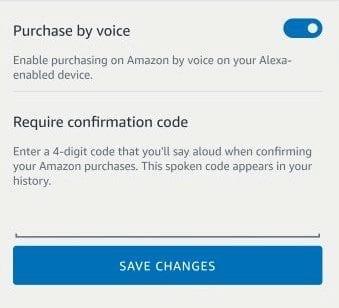
Kui eelistaksite jätta hääleostu valiku lubatuks ja kasutada lihtsalt PIN-koodi, minge tagasi Amazoni rakenduse või veebisaidi seadete jaotisesse Häälostmine. Näete väikest tekstivälja, mille kõrval on kirjas " Nõua kinnituskoodi ". Valige 4-kohaline PIN-kood ja salvestage see. Pidage meeles, et peate alati oma PIN-koodi valjusti ütlema, kui soovite seda valikut kasutada, seega olge ettevaatlik, et te ei telliks asju avalikult, kus teised võivad teie valitud turvakoodi pealt kuulda.
Hääl ostmine on asi, mida ma sageli kasutan. See muudab mu ostlemise lihtsaks, kuid mul on vedanud, et mul pole kodus lapsi, kes võiksid seda kuritarvitada. Kas olete kunagi seisnud silmitsi soovimatute süüdistustega, nagu oleme siin arutanud? Andke kommentaarides teada, mis juhtus ja kas teil õnnestus volitamata müügi taga oleva ettevõttega probleem lahendada.
Vältige juhuslikke oste, lülitades oma Amazon Alexa toega seadmes häälostmise välja.
Kas olete oma Amazon Alexa Echo või Doti läheduses mures privaatsuse pärast? Nende sammude abil lülitage mikrofon täielikult välja.
2018. aasta septembris välja antud Amazon Echo dot 3. põlvkond tuli turule taskukohase 40-dollarise hinnasildiga ja see oli saadaval mõlemas inglise keeles.
Sellest tehnoloogia sissejuhatusest saate teada kõike Alexa kasutamise kohta oma kodus.
Enne oma arvutile SMPS-i valimist uurige, mis on SMPS ja mida tähendab erinevate tõhususe reiting.
Kavatsesin süveneda teemasse, mis muutub küberturvalisuse maailmas üha olulisemaks: isolatsioonipõhine turvalisus. See lähenemine
Täna kavatsesime süveneda tööriista, mis suudab teie Chromebookis korduvaid klõpsamisi automatiseerida: automaatset klõpsurit. See tööriist võib säästa teie aega ja
Lahendage probleem, kus teie Roomba robottolmuimeja peatub, kinni jääb ja pöörleb pidevalt ümber.
Hankige vastused küsimusele, miks minu Chromebook ei lülitu sisse? Selles kasulikus juhendis Chromebooki kasutajatele.
Steam Deck pakub jõulist ja mitmekülgset mängukogemust otse teie käeulatuses. Kuid selleks, et optimeerida oma mängimist ja tagada parim võimalik
Muutke oma Fitbit Versa 4 kella sihverplaati, et anda oma kellale iga päev tasuta uus välimus. Vaadake, kui kiire ja lihtne see on.
Sellest juhendist leiate teavet selle kohta, kuidas petturist Google'ile teatada, et vältida teiste petmist.
Kas peate GPU arvutist eemaldama? Liituge minuga ja selgitan selles samm-sammulises juhendis, kuidas GPU arvutist eemaldada.
Õlas surfamine on sotsiaalse manipuleerimise rünnak. See hõlmab ründajat, kes kogub teavet teie ekraani vaadates.










